- Autors Abigail Brown [email protected].
- Public 2023-12-17 06:55.
- Pēdējoreiz modificēts 2025-01-24 12:17.
Apsveriet šo paraugpraksi, lai jūsu dati būtu slēpti. Vai arī iestatiet ierīci tā, lai bloķēšanas ekrānā netiktu rādītas jūsu īsziņas un paziņojumi.
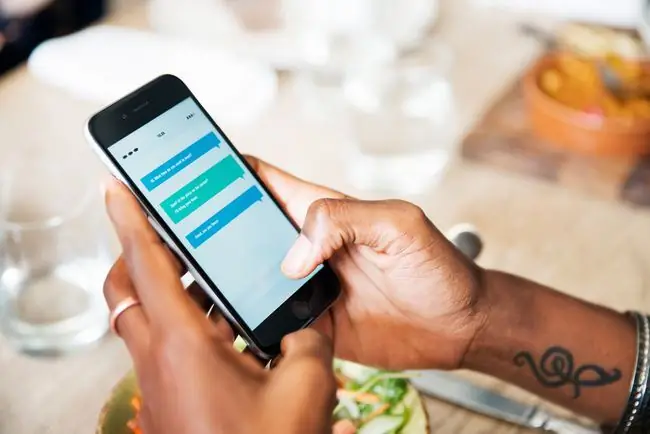
Bottom Line
Šis ir vecākais triks grāmatā: apgrieziet tālruni otrādi, lai neviens neredzētu jūsu paziņojumus. Trūkums ir tāds, ka tas nav gluži smalks. Šādi rīkojoties, parasti ceļabiedros rodas aizdomas par to, ko jūs mēģināt slēpt. Turklāt jūs neredzēsit paziņojumus, kas var neatbilst mērķim.
Slepenā īsziņu sūtīšana (bez skaņas)
Jūs vienmēr varat izslēgt teksta paziņojumu skaņu un tā vietā izmantot vibrācijas iestatījumu. Tomēr dažās situācijās vibrācijas iestatījums var būt tikpat pamanāms kā skaņa.
Izslēgt opciju
Viens no labākajiem veidiem, kā neļaut ziņkārīgo acīm redzēt jūsu īsziņas, ir izslēgt bloķēšanas ekrāna paziņojumu displeju. Tā vietā, lai redzētu kompromitējošu ziņojumu, skatītāji redz tikai kaut ko līdzīgu: “Saņemta jauna īsziņa”.
Jūs joprojām zināt, ka jums ir īsziņa, taču neviens, nejauši skatoties uz jūsu tālruni, nevar redzēt tā saturu, neatbloķējot ierīci. Tas arī novērš attēlu priekšskatījumu rādīšanu.
Kā paslēpt bloķēšanas ekrāna paziņojumus iPhone tālrunī
Izpildiet šīs darbības, lai iPhone tālrunī paslēptu īsziņas no bloķēšanas ekrāna.
- Sākuma ekrānā atveriet lietotni Settings.
-
Atlasīt Paziņojumi > Rādīt priekšskatījumus.

Image - Izvēlieties vienu no trim iespējām: Vienmēr, Kad ir atbloķēts un Nekad.
Kā paslēpt bloķēšanas ekrāna paziņojumus operētājsistēmā Android
Izpildiet šīs darbības, lai Android ierīcē paslēptu īsziņas no bloķēšanas ekrāna.
- Atveriet lietotni Settings savā Android ierīcē.
- Izvēlēties Lietotnes un paziņojumi > Paziņojumi.
-
Iestatījumā Bloķēšanas ekrāns izvēlieties Paziņojumi bloķēšanas ekrānā vai Bloķēšanas ekrānā.
- Atlasiet Nerādīt paziņojumus.
Citas Android ziņojumapmaiņas lietotnes
Dažas Android ierīces, kurās ir pieejama Android ziņojumapmaiņas lietotne, pēc noklusējuma var bloķēt bloķēšanas ekrāna paziņojumus. Ja redzat tikai to, ka jums ir Jauns ziņojums, bet sūtītājs netiek rādīts, jūsu ziņojumapmaiņas lietotne var būt konfigurēta, lai slēptu saturu bloķēšanas ekrānā.
Ja ziņojumapmaiņai izmantojat citu lietotni, iespējams, būs jāpārbauda, vai varat izslēgt bloķēšanas ekrāna paziņojumus. Dažas lietotnes nodrošina šo funkcionalitāti, bet dažas nē. Lai iegūtu sīkāku informāciju, pārbaudiet ziņojumapmaiņas lietotnes iestatījumus.
Citi konfidencialitātes apsvērumi
Vēl viens veids, kā novērst snauķus no tālruņa, ir iestatīt piekļuves kodu. Ideālā gadījumā izveidojiet spēcīgu piekļuves kodu, kas ietver biometrisko autentifikāciju, piemēram, Apple Touch ID vai Android pirkstu nospiedumu lasītāju. Vēl viena autentifikācijas iespēja ir Android uzticamās ierīces, kas izmanto jūsu tālruņa tuvumu uzticamai Bluetooth ierīcei, lai pārbaudītu piekļuvi tai.






